Văng khỏi ứng dụng ra màn hình chính khi đang sử dụng là một tình trạng khá phổ biến trên iPhone, đã gây không ít khó chịu cho người dùng, nếu gặp phải lỗi này bạn sẽ khắc phục như thế nào, chúng ta hãy cùng theo dõi hướng dẫn sau đây nhé.

1.Nguyên nhân của lỗi văng ứng dụng trên iPhone
– Do bản iOS bạn đang sử dụng gặp lỗi
– Do xung đột giữa các ứng dụng trên iPhone
– Do bạn cài đặt quá nhiều ứng dụng trên iPhone khiến iPhone bị văng ứng dụng.
– Khi đang đồng bộ giữa iPhone với máy tính bị rút ra đột ngột.
2.Cách khắc phục lỗi văng ứng dụng trên iPhone.
a.Giải phóng RAM cho thiết bị

Bằng cách nhấn và giữ cùng lúc nút và nút home nguồn khoảng 10s hoặc cho đến khi máy rung nhẹ, chờ một tí máy sẽ tự mở nguồn, hoặc bạn tự động mở lại bằng cách nhấn và giữ nút nguồn.
b.Gỡ bỏ một số ứng dụng trên iPhone
– Xóa bớt một số ứng dụng để giải phóng bộ nhớ máy và bộ nhớ ram đồng thời loại bỏ các ứng dụng đang bị xung đột trên iPhone.
– Những ứng dụng, tweak trên Cydia là những ứng dụng rất dễ xung đột với nhau.
Để thực hiện gỡ bỏ một số ứng dụng trên iPhone, các bạn ấn chọn và giữ vào bất kỳ một ứng dụng nào trên màn hình chính thiết bị, sau 2 tới 3 giây trên màn hình biểu tượng các ứng dụng sẽ xuất hiện các biểu tượng “X” như hình dưới.
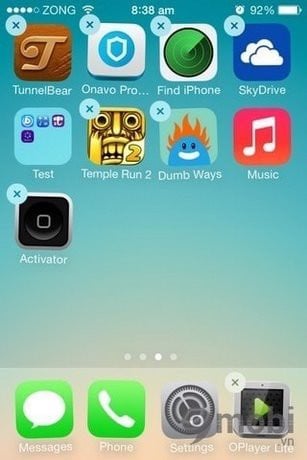
Các bạn ấn chọn vào biểu tượng này trên các ứng dụng muốn gỡ bỏ để thực hiện xóa, khắc phục lỗi văng ứng dụng trên iPhone do các ứng dụng gây nên.
c.Cập nhật bản iOS mới cho iPhone
Việc cập nhật iOS mới cho iPhone cũng là một phương án giúp bạn xử lý, sửa lỗi văng ứng dụng iPhone một cách nhanh chóng với các phiên bản hệ điều hành mới và phù hợp với các ứng dụng mới trên thiết bị iPhone của mình và cách thực hiện cập nhật iOS mới như sau:
Bước 1: Các bạn truy cập vào Cài đặt (Settings), ấn chọn Cài đặt chung (General).
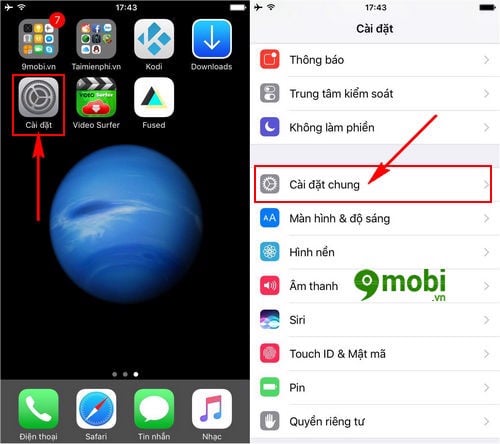
Bước 2 : Sau đó chúng ta ấn chọn mục Cập nhật Phần Mềm (Update Software) như hình dưới để cập nhật iOS cho iPhone phiên bản mới nhất.
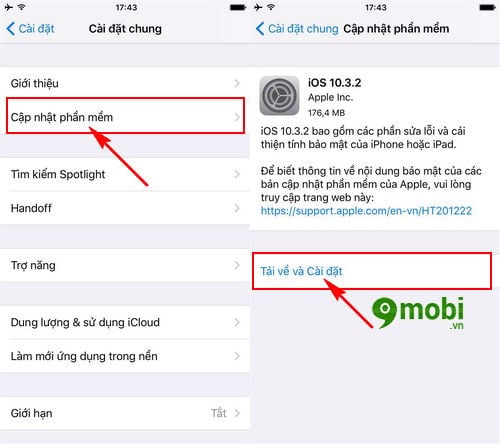
Lúc này hệ thống sẽ tìm kiếm phiên bản cập nhật mới nhất cho thiết bị, sau đó trên màn hình sẽ hiển thị phiên bản cập nhật iOS mới như hình trên ấn chọn mục Tải về và Cài đặt (Download & Install).
Bước 3: Quá trình tải bản cập nhật iOS cho iPhone sẽ diễn ra mất một khoảng thời gian, khi quá trình này hoàn tất chúng ta ấn chọn Cài đặt bây giờ (Install Now).
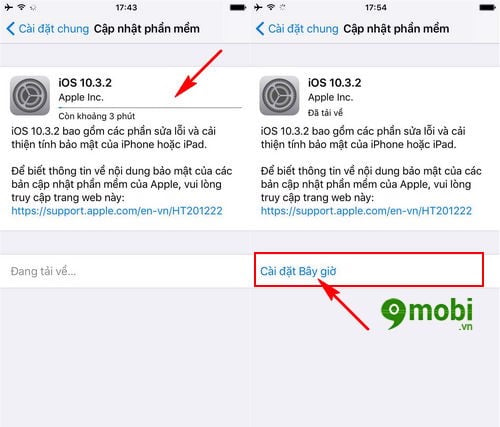
Và sau khi quá trình cập nhật iOS phiên bản mới hoàn tất các bạn cũng đã khắc phục lỗi văng ứng dụng trên iPhone của mình được rồi đấy.
d.Cập nhật ứng dụng hoặc Cài lại ứng dụng
Vào Appstore và cập nhật ứng dụng, nếu như thấy ứng dụng đã được cập nhật bản mới nhất, thì bạn xoá ứng dụng và cài lại, nếu ứng dụng có dữ liệu quan trọng bạn nên sao lưu dữ liệu trên iCloud.
e.Khôi phục cài đặt gốc
Dường như phương pháp này sẽ Fix tất cả các lỗi xảy ra trên iOS với việc đặt lại các thiết lập. Bạn không cần lo lắng việc sẽ mất dữ liệu vì thao tác này chỉ xoá đi các cài đặt cơ bản mà bạn thiết lập.
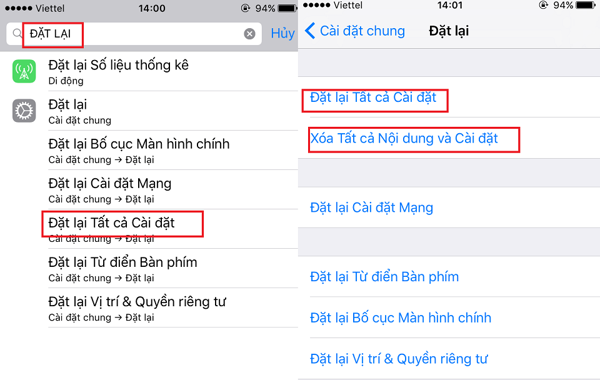
Bạn vào cài đặt và tìm kiếm với keyword ‘’Đặt lại’’ sau đó chọn ‘’Đặt lại tất cả cài đặt’’. Tại đây có 2 mục để bạn lựa chọn là ‘’Đặt lại tất cả cài đặt’’ hoặc ‘’Xoá tất cả nội dung và Cài đặt’’(iPhone sẽ trở về tình trạng mới khui hộp).
Nếu đã sử dụng cách này mà vẫn không khắc phục được lỗi thì chỉ có một nguyên nhân là ứng dụng đó không còn phù hợp với thiết bị của bạn.
Trên đây là các thủ thuật giúp bạn khắc phục việc văng khi đang sử dụng ứng dụng. Chúc các bạn thành công.
>> Đọc thêm các tin tức khác tại đây